Szövegdobozok szétválasztása az Indesignban
Az Adobe InDesign programban szüntesse meg a szövegmezők összekapcsolását, ha nem szeretné, hogy a szöveg egyetlen szálban folyjon át rajtuk, hanem inkább önállóan álljon. Ehhez használja a bemeneti portot és kimeneti port a leválasztani kívánt szövegmezőkben. Egyszeri vagy duplán kattinthat a be- és kimeneti portokra, valamint használhatja az összes másolást és a visszalépést.
Hivatkozott szövegdobozok

A linkelt szövegmezők egyetlen, folyamatos szövegfolyamot tartalmaznak, hogy a szöveg természetesen több oldalon keresztül folyjon. Amikor szövegdobozok vannak összekapcsolva, kis dobozok vannak nyilakkal a keret széle körül. A be A port a bal felső sarokban található, a kimenet pedig port található a jobb alsó sarokban.
Leválasztási lehetőségek

Három lehetőség van a szövegdobozok összekapcsolásának megszüntetésére, és mindegyiknek megvannak a maga előnyei és hátrányai. Az első két lehetőség, az egyszeri és dupla kattintás, a Kijelölés eszközt használja, amely az InDesign objektumokkal való interakciójának elsődleges módja. A harmadik lehetőség, a másolás és a backspace, megszünteti a szövegmezők összekapcsolását, de magát a szöveget is törli.
Egyetlen kattintás

Kattintson egyszer egy be- vagy kimeneti portra a hivatkozott szövegmezőben. Ha egyszer kattint egy be- vagy kimeneti portra, akkor a szövegmezőben lévő szöveget áthelyezheti oda, ahová legközelebb kattint.
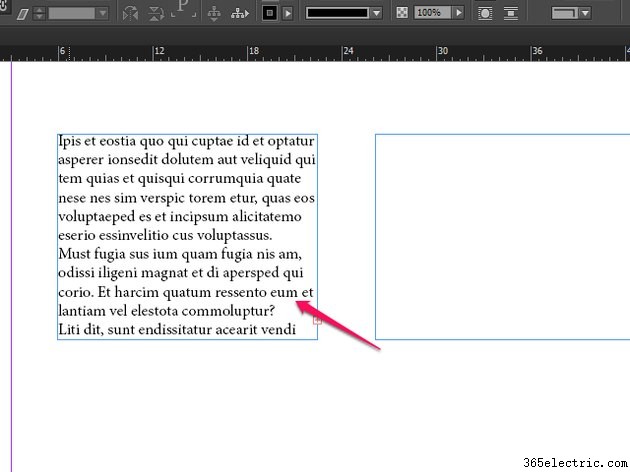
A két szövegmező szétválasztásához kattintson a sorozat első szövegmezőjére.
Dupla kattintás

Kattintson duplán egy be- vagy kimeneti portra a hivatkozott szövegmezőben. Ez azonnal szétválasztja a két szövegmezőt. Ellentétben az egyszeri kattintással, az extra szöveg nem követi a mutatót, és szabadon folytathatja a munkát tetszés szerint.
Másolás és Backspace

1. lépés:Válassza ki a Szöveg eszközt.
A Szöveg eszköz lehetővé teszi a szöveg módosításának vagy hozzáadásának megkezdését egy szövegdobozban, ahogyan azt bármely szövegszerkesztőben tenné. Ha két összekapcsolt szövegmezővel rendelkezik, akkor már használta ezt az eszközt szöveg hozzáadására.

2. lépés:Jelölje ki a szöveget a leválasztani kívánt szövegmezőkben.
Számos lehetőség van itt, amelyek mindegyike a szövegmezők leválasztásához vezet. Nyomja meg a Ctrl-A gombot számítógépen vagy ⌘-A Mac számítógépen az összes szöveget kijelölheti az egyes hivatkozott szövegmezőkben, vagy egérrel kattintással és húzással jelölheti ki a leválasztani kívánt mezőket.

3. lépés:Koppintson a Backspace vagy a törlés gombra.
Ezzel eltávolítja az összes kiemelt szöveget, és ha egy teljes szövegdoboznyi anyagot választott ki, szüntesse meg a két mező összekapcsolását.
Tippek és egyéb szem előtt tartandó dolgok
- Piros + mező jelenik meg minden olyan szövegmező szélén, ahol több szöveg van, mint amennyi elfér az adott helyen. Ha rákattint erre a piros + gombra, akkor egy másik szövegmezőbe kattinthat az újbóli összekapcsoláshoz.
- Ha kettőnél több szövegmező van összekapcsolva, akkor azok szálasak lesznek , ahogy egymás után vannak felfűzve, mintha szálon lennének. Ennek eredményeként, ha leválaszt egy szövegmezőt, akkor az azt követő összes szövegmezőt is leválasztja. Ügyeljen arra, hogy ne válasszon le több szövegmezőt, mint amennyit szándékozik.
- A legjobb, ha az egykattintásos módszert használja, ha pontosságra van szüksége, és a duplakattintásos vagy másolásos visszalépési módszert, ha más dolgokon kell dolgoznia, mielőtt visszatérne a szöveghez.
- A legtöbbször egy szövegmező leválasztásakor később valamikor újra össze kell kapcsolnia. Ha nem tervezi visszatérni a szövegdobozokhoz, gyakran egyszerűbb egyszerűen törölni a mezőt.
